WAIWAI BLOG
【ランチャー】ObjectDock カスタマイズ4(スキンの追加・変更)
- Prev Page: 【デスクトップテーマ】WindowBlinds6 動画紹介
- Next Page: 【ブラウザ】Firefox ダウンロード~インストール

 ObjectDockのスキンは左の画像の黄色の矢印部分です・・・
ObjectDockのスキンは左の画像の黄色の矢印部分です・・・簡単に変更可能ですので、
お好きなデザインをチョイスしてください・・・
それでは頑張って書きます・・・
⇒ranking
スキンの追加と変更

※注1:全て自己責任でお願い致します。
※注2:フリー版は制限があります。 (タブランチャー使用不可・複数起動ができない)
⇒タブランチャーや複数起動したい場合はこちら
※お得な購入情報です・・・

ここでご紹介するObjectDockのスキンとは背景です・・・
アイコンの変更や、機能を追加する場合は下記を参照して下さい・・・
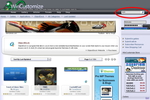
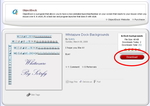
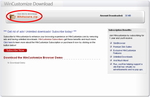
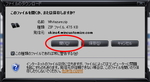
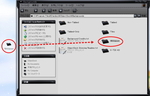

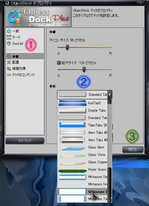

 ご希望のスキン背景に変わりましたでしょうか・・・
ご希望のスキン背景に変わりましたでしょうか・・・僕もPC初心者なので、ちゃんと説明できているのか不安ですorz
頑張ります・・・




